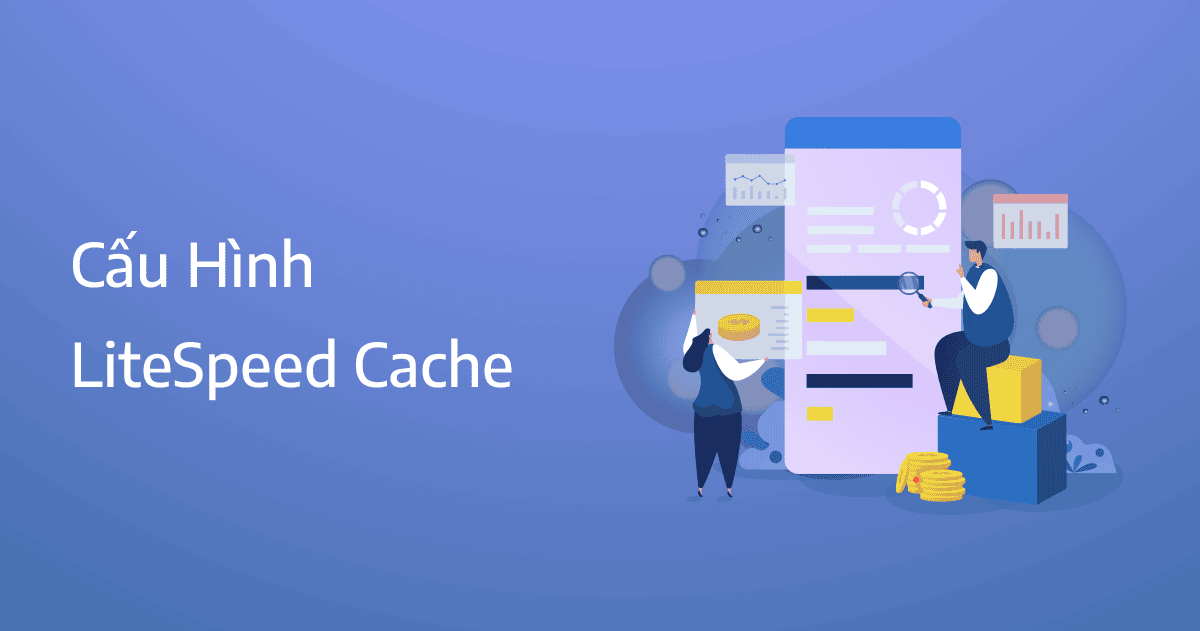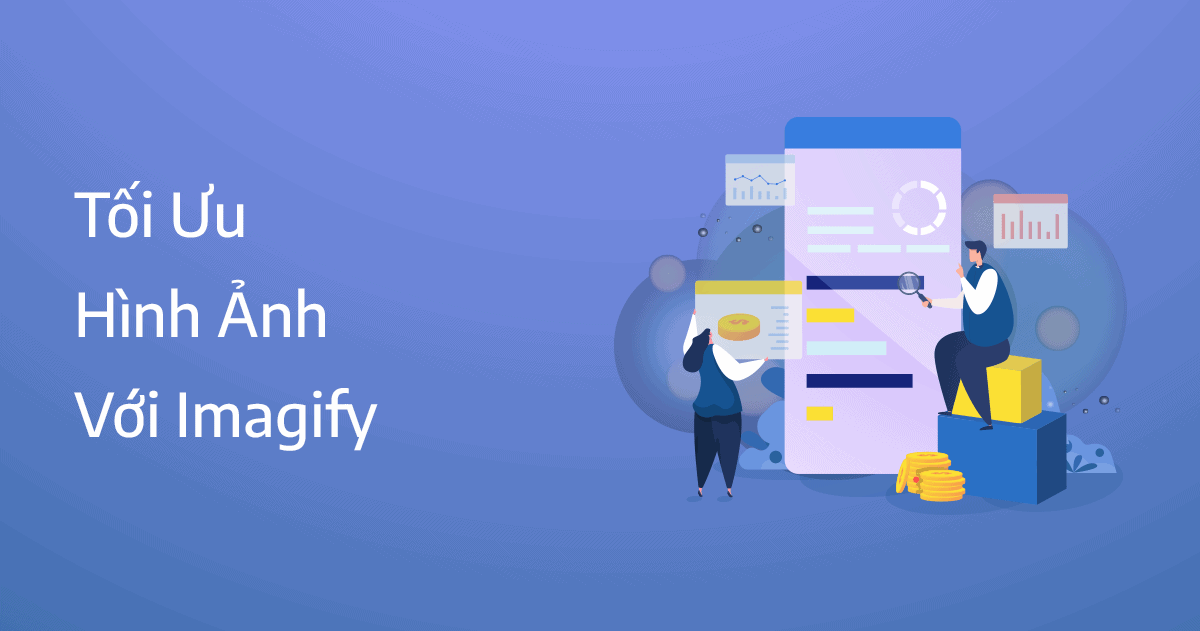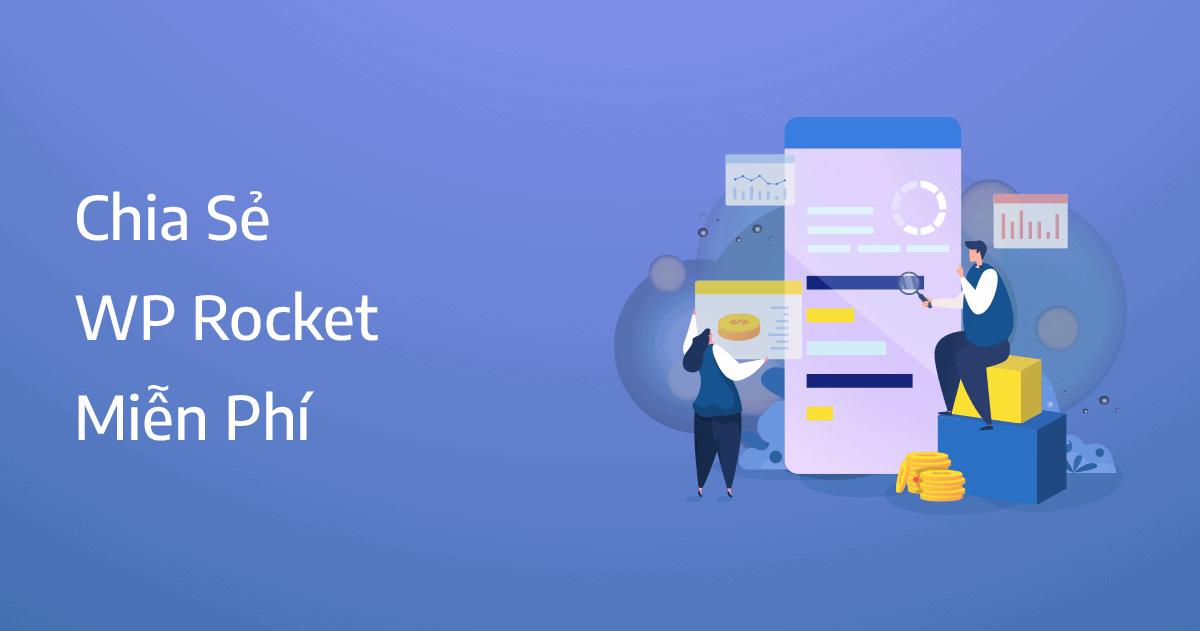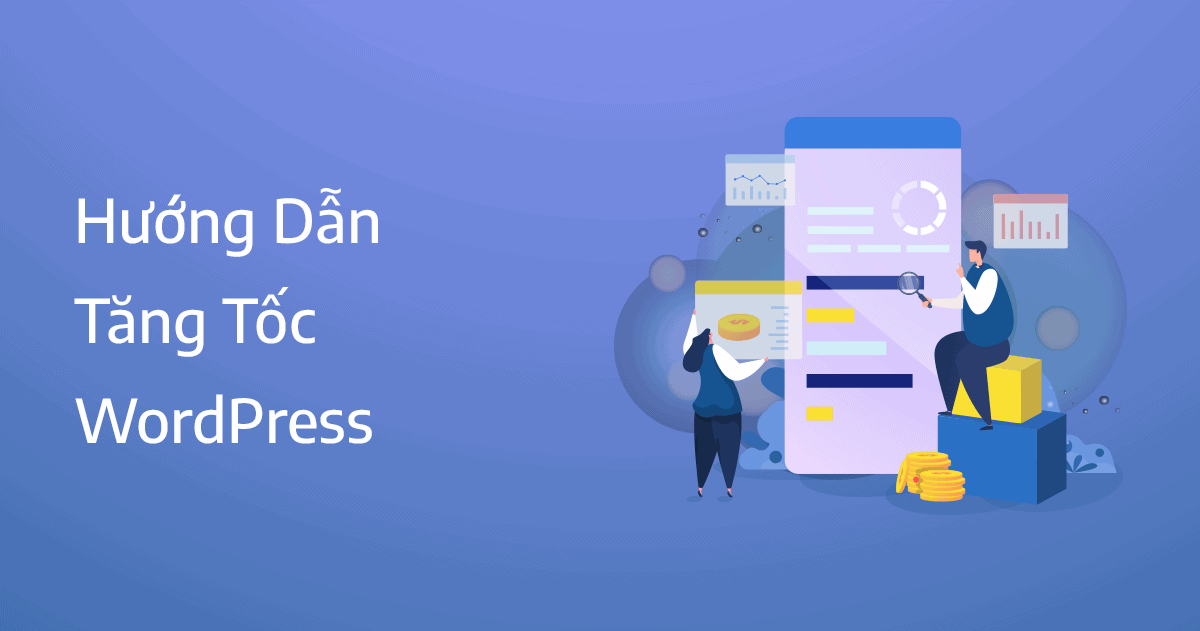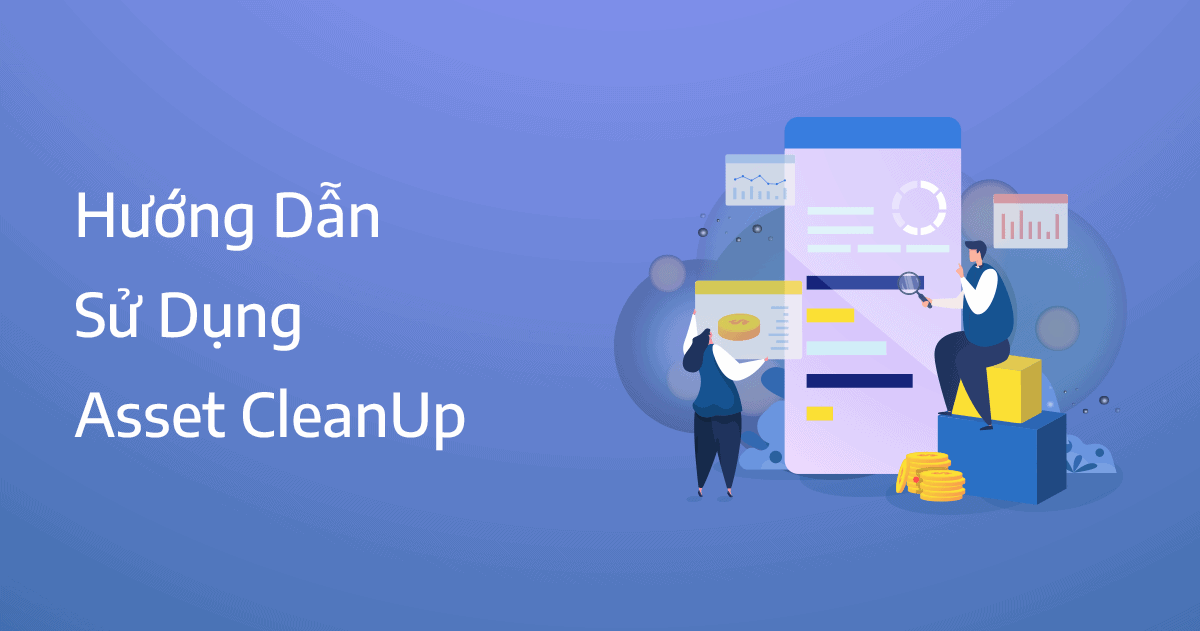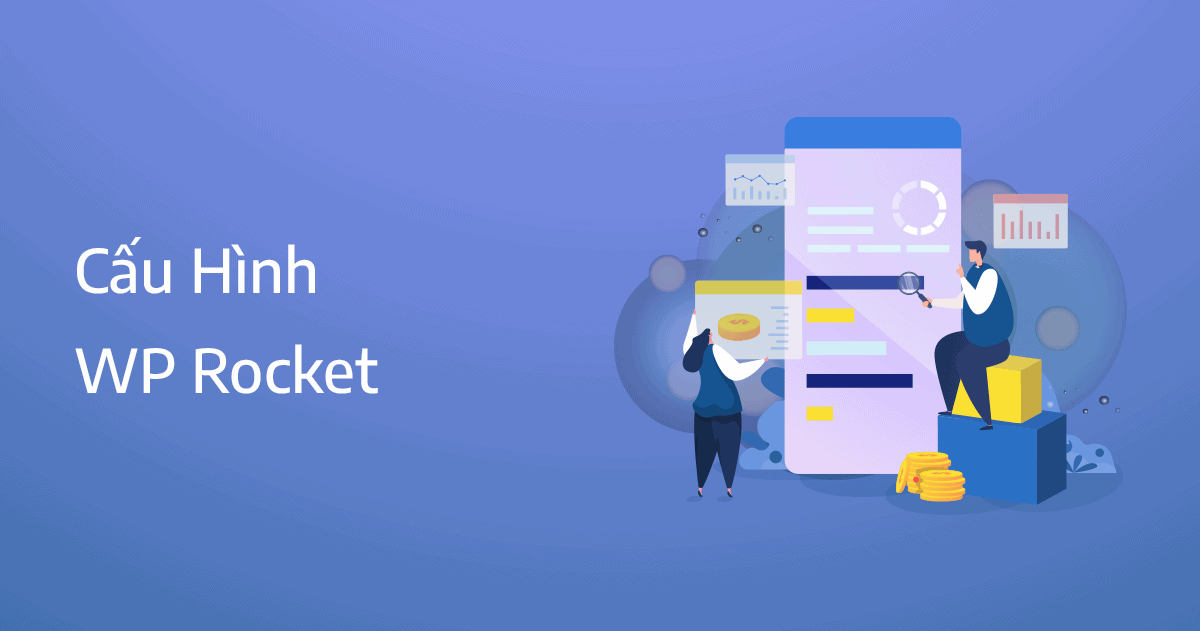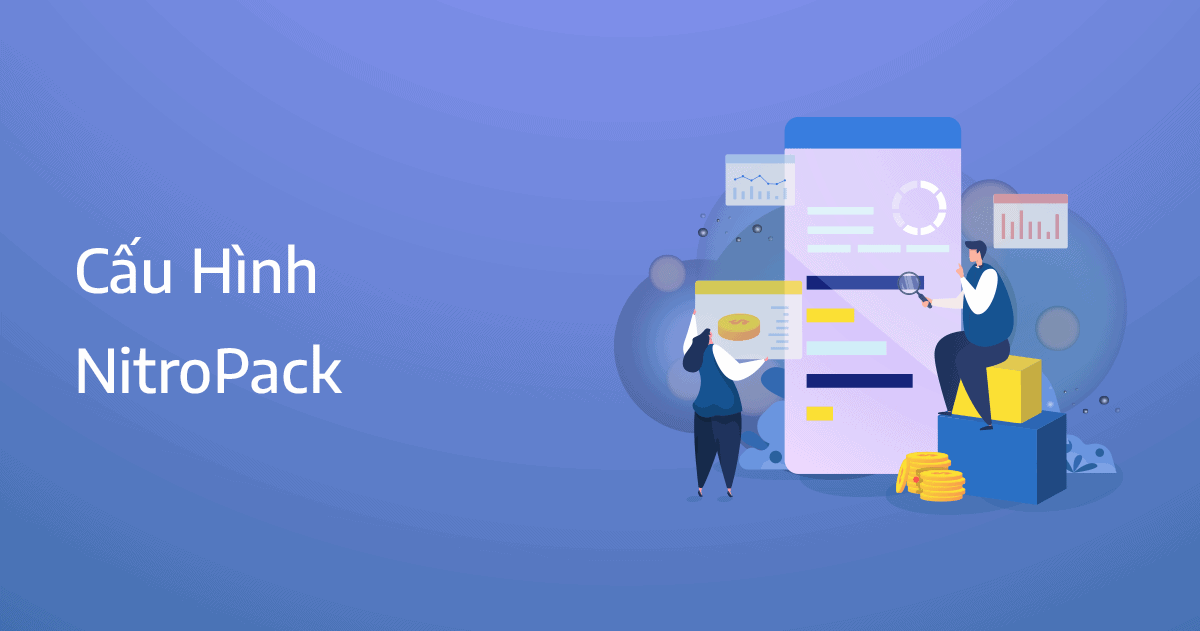LiteSpeed Cache là một trong những plugin giúp tăng tốc website WordPress tốt nhất hiện nay, plugin có những tùy chỉnh cực sâu và phù hợp cho tất cả website từ nhỏ đến lớn. Bạn có thể gặp chút ít khó khăn khi mới dùng LiteSpeed Cache tuy nhiên việc cấu hình không quá phức tạp như bạn nghĩ, công việc của bạn chỉ là chọn yes hoặc no, hoàn toàn không cần code.
Hướng dẫn cài đặt LiteSpeed Cache
LiteSpeed Cache là một plugin hoàn toàn miễn phí được phát hành trên thư viện WordPress.org, để plugin hoạt động tốt nhất bạn cần hosting hoặc vps sử dụng LiteSpeed Web Server, việc mua hosting có LiteSpeed Web Server không quá khó khăn, các nhà cung cấp như: Vietnix, AZIDIGI, TinoHost, iNET, HawkHost đều có sẵn LiteSpeed Web Server mà không mất thêm bất cứ khoản phí nào.
Nếu dùng vps hãy thử qua CyberPanel hoặc aaPanel, đây là những control panel có sẵn LiteSpeed Web Server bản miễn phí hay còn gọi là OpenLiteSpeed. Hãy yên tâm rằng OpenLiteSpeed vẫn hoạt động rất tốt trên website WordPress, mình đã dùng CyberPanel kèm OpenLiteSpeed gần 4 năm và cảm thấy rất hài lòng.
Bạn tải plugin LiteSpeed Cache sau đó chọn cài đặt và kích hoạt.

Hướng dẫn cấu hình LiteSpeed Cache
LiteSpeed Cache có khá nhiều cấu hình phức tạp nên mình quyết định lượt bỏ bớt nhưng phần không cần thiết, trong bài viết này mình chỉ hướng dẫn cấu hình đơn giản nhất, có thể tăng tốc độ tối đa mà không làm lỗi giao diện, sẽ không có preset nào chuẩn 100% cả vì vậy bạn cần phân tích tính năng của website, từ đó đưa ra cấu hình phù hợp.
Tổng quan
Đầu tiên bạn nhấp vào mục yêu cầu khóa tên miền, khóa tên miền giúp liên kết với QUIC.cloud để thực hiện nén ảnh, tạo CSS quan trọng, loại bỏ CSS thừa… Các tùy chọn còn lại bạn chọn tắt, cuối cùng hãy điền IP hosting vào, nhớ ấn lưu thay đổi để lưu lại mọi cài đặt.

Cache
Phần cấu hình cache tùy chọn như hình bên dưới, những phần còn lại để như mặc định.

Phần TTL nghĩa là thời hạn của cache, thời gian cache mặc định cho toàn bộ trang mình sẽ set là: 2,400,000 tương đương với khoảng 1 tháng, sau 1 tháng thì cache sẽ bị xóa và tạo lại tự đầu.

Ở phần dọn dẹp, cache sẽ tự động xóa mỗi khi cập nhật WordPress hoặc plugins themes, mình chọn tắt để đỡ mất công tạo lại cache.

Nhập url nếu bạn muốn loại trừ cache cho url đó, trên những web bán hàng mình sẽ loại trừ cache tại giỏ hàng, trang thanh toán, trang khách hàng…

Tiếp tục kéo xuống dưới cùng và loại bỏ cache roles.

Object cache chọn tắt.

Cache trình duyệt chọn bật, TTL bạn set 30,000,000.

Bật cải thiện khả năng tương thích HTTP/HTTPS, tính năng instant click sẽ giúp tải trang trước khi bạn di chuột vào một liên kết bất kỳ, tính năng chỉ hoạt động trên các liên kết nội bộ, nếu dùng hosting thì không nên bật tính năng này vì tiêu tốn khá nhiều tài nguyên.

CDN
Ở mục CDN bạn chọn tắt toàn bộ, nếu dùng CloudFlare thì chọn bật và điền email, API key và tên miền. Việc cấu hình CDN sẽ giúp thao tác xóa cache CloudFlare được thuận tiện hơn.

Đăng nhập vào dashboard trên CloudFlare chọn get your API key để lấy Global API key nhé.

Tối ưu hóa hình ảnh
Tính năng tối ưu hóa hình ảnh trên LiteSpeed Cache sẽ giúp nén hình ảnh, chuyển ảnh sang định dạng WebP miễn phí. Tuy nhiên lại có một khuyết điểm lớn đó là thời gian tối ưu khá lâu và chỉ miễn phí 1000 hình ảnh hàng tháng. Cách tốt hơn đó là sử dụng các plugin nén ảnh khác như: Smush, ShortPixel, Imagify.
Và nếu bạn vẫn muốn tối ưu hình ảnh bằng LiteSpeed Cache thì hãy cấu hình như bên dưới, chọn tắt thay thế hình ảnh WebP vì đây là một tính năng đòi hỏi cài đặt rất phức tạp. WebP thực sự không quá cần thiết với những trang web WordPress cỡ nhỏ, chỉ cần nén và lazy load là đủ.

Phần kiểm soát chất lượng hình ảnh bạn có thể set thông số tùy thích, số càng nhỏ thì dung lượng bị giảm càng nhiều và đồng nghĩa chất lượng cũng giảm theo, theo mình nên set từ 70 trở lên.
Tối ưu trang
Phần tối ưu trang rất quan trọng vì chỉ cần cấu hình sai rất có thể trang web của bạn sẽ bị vỡ giao diện, chọn cấu hình như bên dưới.
- Nén CSS và kết hợp CSS: chọn bật
- Tạo UCSS và UCSS inline: chọn tắt
- Kết hợp CSS bên ngoài và nội tuyến: chọn bật
- Tải không đồng bộ CSS và CCSS Per URL: chọn tắt
- Thư viện CSS bất đồng bộ nội dòng: chọn bật
- Tối ưu hóa hiển thị phông chữ: chọn swap

Cài đặt JS chọn y hệt như hình bên dưới.

Phần HTML bạn tùy chọn như bên dưới, copy danh sách dns và dán vào mục tìm nạp DNS, tùy chọn DNS Preconnect hoặc HTML Lazy Load Selectors bạn để trống.
- Nén HTML: bật
- Kiểm soát tìm nạp trước DNS: bật
- Xóa các chuỗi truy vấn: bật
- Tải không đồng bộ Google Fonts: bật
- Xóa bỏ Google Fonts: tắt
- Gỡ bỏ WordPress Emoji: bật
- Gỡ thẻ Noscript: bật

Phần hình ảnh sẽ có cấu hình như sau:
- Preload featured image: tải trước hình ảnh nổi bật ở đầu bài viết, điều này giúp tăng hiệu suất và giảm nguy cơ bị chặn hiển thị, chọn bật
- Lazy load hình ảnh: giúp tải hình sau khi người dùng cuộn chuột đến, chọn bật
- Basic image placeholder: để như mặc định
- Trình giữ chỗ đáp ứng: khi hình ảnh chưa tải kịp sẽ có một khoảng màu lấp tương thích vào vị trí, chọn bật
- Responsive placeholder color: đây là màu sắc sẽ thế chỗ nếu hình ảnh chưa tải kịp, nên chọn màu xám
- Trình tạo đám mây LQIP: chọn tắt
- Chất lượng LQIP và kích thước tối thiểu LQIP: để như mặc định
- Tạo LQIP trong nền: chọn tắt
- Lazy load iframes: iframe là các video nhúng Youtube hay Google Maps, chọn bật để lazy load
- Add missing sizes: tự động thêm thuộc tính width và height cho hình ảnh, chọn bật

Cấu hình VPI như hình bên dưới, chọn bật tất cả.

Phần phương tiện không bao gồm sẽ giúp loại trừ các hình ảnh và class khỏi lazy load, bạn copy chính xác url hình ảnh hoặc class và dán vào là được.

Xem chính xác url hình ảnh trong thư viện.

Chọn bật để lưu bộ nhớ đệm Gravatar.

Phần tăng tốc để tất cả như mặc định, chọn loại trừ tối hóa cho tất cả các roles. Tab cuối cùng đó là tăng tốc CSS cũng để như mặc định.

Cở sở dữ liệu
Click vào xóa sạch, plugin sẽ tự động dọn dẹp và xóa những dữ liệu thừa, ví dụ như: bài đăng trong thùng rác, bình luận spam, bản nháp tự động…

Trình thu thập thông tin
Trình thu thập thông tin là tính năng giúp tạo trước cache cho toàn trang bằng sitemap, có thể tùy chỉnh thời lượng chạy và thời gian giữa các lần chạy, ở đây mình sẽ set thời gian chạy là 600s, khoảng nghỉ giữa các lần chạy là 120s.

Vào tab cài đặt sơ đồ trang web và điền sitemap vào, nên tạo sitemap Rank Math SEO.

Cuối cùng sau khi đã thiết lập hoàn tất, bạn click chạy theo cách thủ công, plugin sẽ sử dụng tài nguyên trên hosting để tạo cache cho danh sách trang trong sitemap, một vài nhà cung cấp hosting sẽ tắt tính năng này, bạn cần gửi ticket để yêu cầu họ mở.

Công cụ
Ở phần dọn dẹp chúng ta có thể chọn xóa cache ở một trang bất kỳ, chọn xóa toàn bộ để xóa cache toàn trang hoặc có thể chọn xóa cache cho từng url chỉ định.

Xóa cache nhanh bằng cách click biểu tượng ở topbar.

Cuối cùng là heartbeat, bạn chọn bật tất cả và set thời gian là 60s.

Khi xem đến đây mà bạn vẫn cảm thấy quá khó khăn và không thể tự cấu hình được thì hãy tải file cấu hình LiteSpeed Cache, sau đó vào mục xuất/nhập và tải file cài đặt lên, cấu hình mà mình chia sẻ chỉ tương đối, cần tùy chỉnh lại để phù hợp với website của bạn.

Như vậy là bài hướng dẫn đã kết thúc, đừng quá kỳ vọng rằng LiteSpeed Cache sẽ giúp website của bạn có điểm xanh, LiteSpeed Cache thiên về trải nghiệm mượt mà và khả năng chịu tải tốt, tạo cache rất nhanh. Bạn là người lười và muốn điểm số cao thì WP Rocket sẽ là lựa chọn tốt hơn.